台式电脑键盘灯光怎么关闭
台式电脑键盘灯光的关闭方法主要有以下几种:
快捷键关闭
通用型:许多键盘可通过 “Fn” 键与功能键组合来关闭灯光,如 “Fn+F5”“Fn+F11” 或 “Fn+F12” 等,不同品牌和型号键盘的组合键可能不同,可查看键盘说明书确定。
特定品牌:联想部分台式机外接键盘可能通过 “FN + 空格” 关闭;惠普可能是 “Fn+F5” 或 “Fn + 空格”;华硕可能是 “FN+F3” 调暗直至关闭。
系统设置关闭
Windows 系统:打开 “设置”,选择 “设备”,在左侧菜单选 “输入”,找到 “键盘设置”,在其中找到 “键盘灯” 或 “背光键盘” 的选项,按提示关闭。
Mac 系统:点击屏幕左上角的苹果标志,选择 “系统偏好设置”,点击 “键盘” 选项,在 “键盘选项” 中,将 “调整键盘背光亮度” 滑块拖动至最左侧即可关闭键盘灯。
软件关闭
驱动软件:雷蛇、罗技等品牌的高端游戏键盘或定制键盘,厂商会提供专用驱动软件,可在官网下载安装,在软件界面中查找与灯光相关的选项来关闭灯光。
第三方软件:如 “Magic Utilities”“Microsoft Mouse and Keyboard Center” 等第三方软件,可自定义快捷键和灯光设置,可通过软件界面操作关闭键盘灯光。
其他关闭方法
关闭电源:使用完电脑后,可拔出键盘插头或关闭电脑电源来关闭键盘灯光。
BIOS 设置:电脑开机时按 Del 键或 F2 键等进入 BIOS 设置,在其中找到与键盘相关的选项,关闭灯光功能,提交更改后重启计算机。